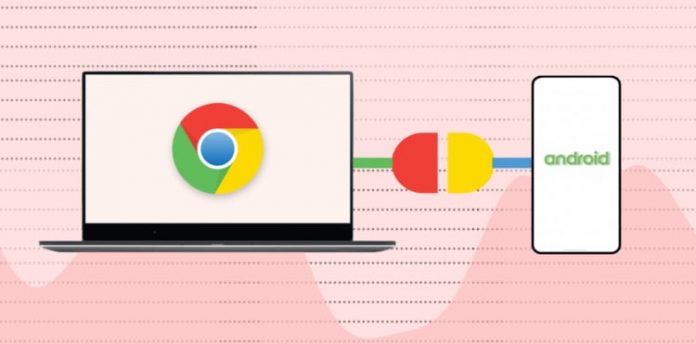H Google εισήγαγε το Phone Hub στα Chromebook, φέρνοντας πιο κοντά τα τηλέφωνα Android και τα καλύτερα Chromebook. Αυτός ο οδηγός δείχνει πώς να ξεκινήσετε με το Phone Hub, ποιες δυνατότητες παρέχει και πώς να τις ενεργοποιήσετε.
Οι χρήστες Android παρακολουθούν το οικοσύστημα της Apple να γίνεται καλύτερο και πιο σφιχτό εδώ και δεκαετίες. Οι κάτοχοι iPhone μπορούν να στέλνουν μηνύματα κειμένου από iPad και Mac, να μοιράζονται αρχεία και φωτογραφίες σε συσκευές Apple και να περνούν απρόσκοπτα τη σύνδεσή τους με AirPods από το ένα προϊόν στο άλλο. Παρόλο που η Google ακύρωσε πρόσφατα το εσωτερικό της υλικό, έχει δεσμευτεί να καταστήσει την ενοποίηση μεταξύ των Chromebook και των τηλεφώνων Android πιο στενή για να ανταγωνιστεί την ενσωμάτωση iPhone και Mac.
Πώς να ρυθμίσετε το Phone Hub
Η σύνδεση του τηλεφώνου Android με το Chromebook μέσω του Phone Hub είναι απλή.
Ανοίξτε την εφαρμογή Ρυθμίσεις στο Chromebook σας
Μεταβείτε στην ενότητα Συνδεδεμένες συσκευές
Δίπλα στο τηλέφωνο Android , κάντε κλικ στο κουμπί Ρύθμιση
Η ενότητα Συνδεδεμένες συσκευές της εφαρμογής Ρυθμίσεις Chromebook
Επιλέξτε τη συσκευή Android στην οποία θέλετε να συνδεθείτε και κάντε κλικ στο κουμπί Αποδοχή και συνέχεια
Connect-Phone-to-Chrome-OS
Εισαγάγετε τον κωδικό πρόσβασης του λογαριασμού σας Google
Επιλέξτε το κουμπί Τέλος και το τηλέφωνό σας και το Chromebook θα συνδεθούν
Τι άλλο μπορούν να κάνουν μαζί το τηλέφωνο Android και το Chromebook σας;
Εκτός από το Phone Hub, υπάρχουν μερικοί τρόποι αλληλεπίδρασης του τηλεφώνου Android και του Chromebook σας. Για να μεταβείτε σε αυτές τις επιλογές, ανοίξτε την εφαρμογή Ρυθμίσεις , μεταβείτε στην ενότητα Συνδεδεμένες συσκευές και κάντε κλικ στο βέλος δίπλα στο όνομα του τηλεφώνου σας.
Smart Lock: Σας επιτρέπει να συνδεθείτε στο Chromebook σας χωρίς να πληκτρολογήσετε pin ή κωδικό πρόσβασης. Αντίθετα, ξεκλειδώστε το τηλέφωνό σας κοντά στο Chromebook και πατήστε το πλήκτρο Enter. Το Bluetooth πρέπει να είναι ενεργοποιημένο για να χρησιμοποιήσετε αυτήν τη δυνατότητα.
Instant Tethering: Μοιράζεται τη σύνδεσή σας κινητής τηλεφωνίας από το τηλέφωνό σας Android με το Chromebook σας.
Συγχρονισμός Wi-Fi: Μοιράζεται δίκτυα Wi-Fi από το τηλέφωνό σας με το Chromebook σας, ώστε να μην χρειάζεται να το συνδέσετε χειροκίνητα.